专栏导航
本节前言
学习本节知识,需要你首先懂得如何打开一个命令行界面,也就是命令提示符界面。链接如下。
具备了上面的连接中的先导知识以后,我们来往下学习。
一. cd 命令的简单使用
我们先来做准备工作,首先呢,请大家在桌面上新建一个名为【tmp_dir】的文件夹,然后双击进入这个文件夹。然后呢,我们在【tmp_dir】文件夹里面再来新建两个文件夹,一个是【dir1】,一个是【dir2】。以上工作完成后,结果如下所示。
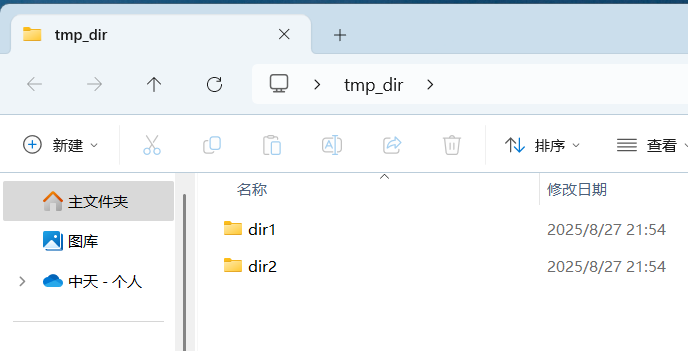 图1
图1
请大家用【Shift + 鼠标右键】的方式,在桌面的【tmp_dir】文件夹里面,打开命令行界面。
如果你还不会此方法,请先学习本节前言中的参考课节。然后继续往下学习。
打开后的命令行界面如下图所示。
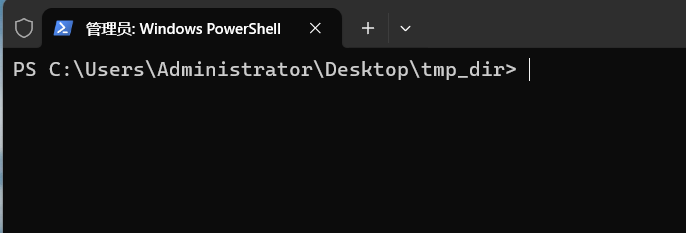 图2
图2
接下来呢,我们在命令行上输入【cd dir1】,然后按下回车,结果如下。
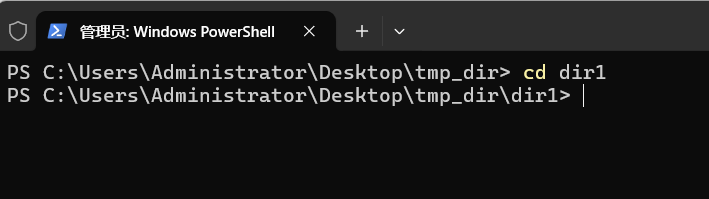 图3
图3
请大家观察图3 中,执行【cd dir1】命令的前后的变化。
执行命令之前,命令提示符中的当前路径,为【C:\Users\Administrator\Desktop\tmp_dir】。
而执行命令之后,命令提示符中的当前路径,变为了【C:\Users\Administrator\Desktop\tmp_dir\dir1】。
在这里,我们暂时地,将执行命令之前的当前路径定义为【原路径】。也就是,将路径【C:\Users\Administrator\Desktop\tmp_dir】定义为原路径。那么,命令【cd dir1】的执行,它的效果是,将当前路径,切换为原路径中的【dir1】文件夹里面。
原路径为【C:\Users\Administrator\Desktop\tmp_dir】,想要表示原路径中的【dir1】文件夹,需要在原路径的右边加上一个反斜杠【\】,再在右边加上目标文件夹的名字【dir1】,就可以了。
也就是说,原路径中的【dir1】文件夹,其路径名为【C:\Users\Administrator\Desktop\tmp_dir\dir1】。
类似地,原路径中的【dir2】文件夹,其路径名为【C:\Users\Administrator\Desktop\tmp_dir\dir2】。
接下来,我们先关闭当前的命令行窗口,然后重新在【tmp_dir】文件夹里面打开命令行窗口,依然采用【Shift + 鼠标右键】的方法。
打开以后,我们在命令行上输入【cd dir2】,然后按下回车,结果如下图所示。
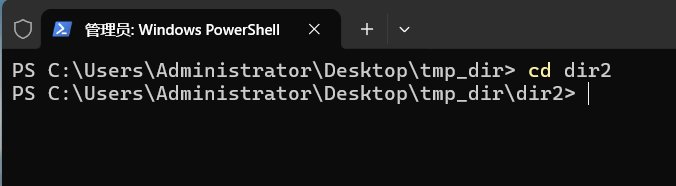 图4
图4
图4 里面所体现的路径变化,请大家自行分析。
在这里,我们已经演示了 cd 命令的简单使用方法。
接下来,我来说一说这个用法的命令格式。
命令格式:cd dirname
效果:将当前路径,从命令行原来的路径,切换为原路径中的 dirname 文件夹里面。
结束语
本节内容,其实并不多。
只是,对我来讲,文字表述方面,会需要想一想。
希望你理解了本节的内容。